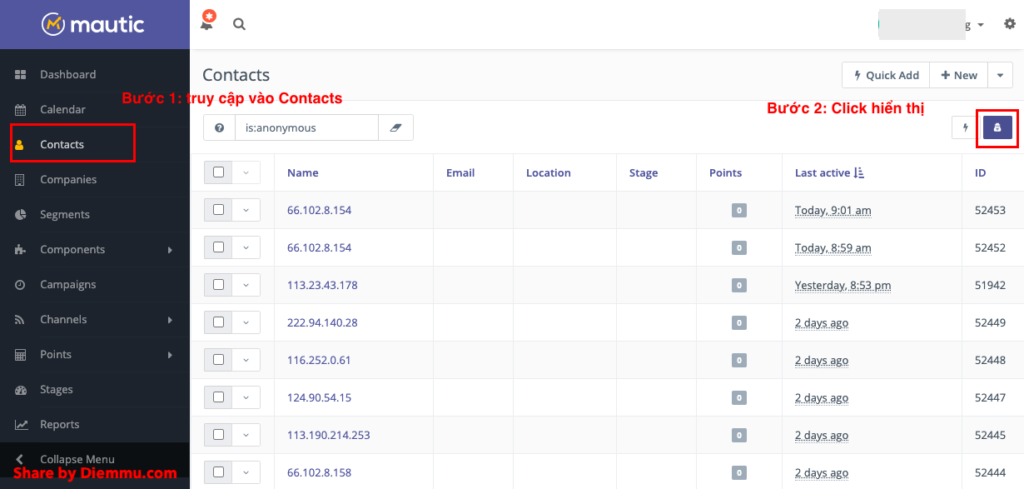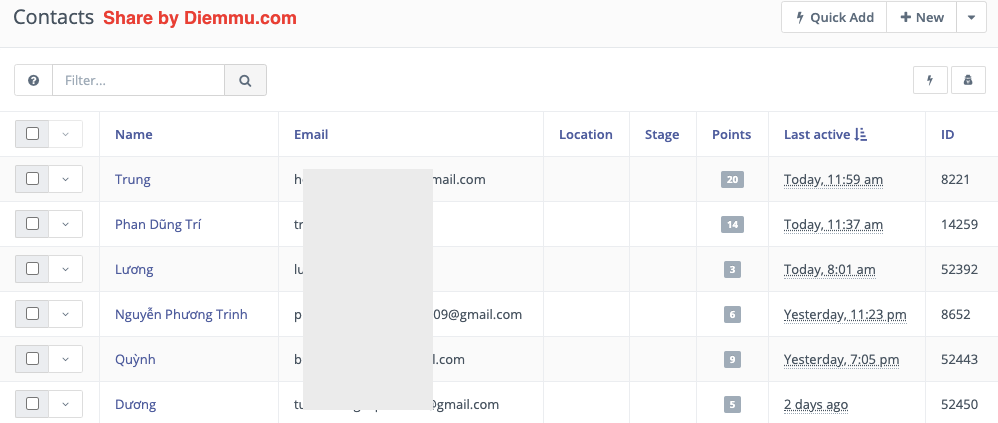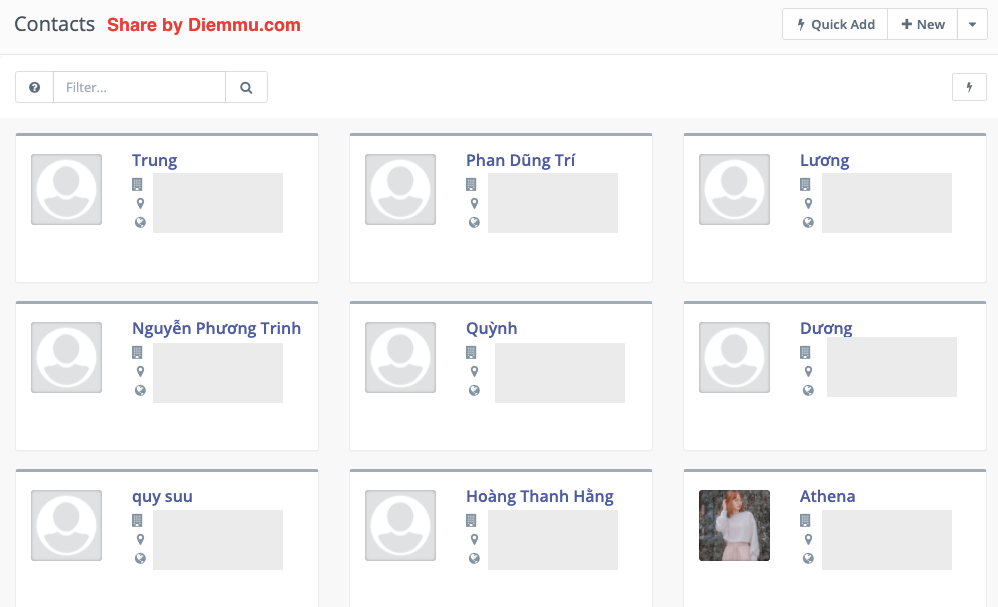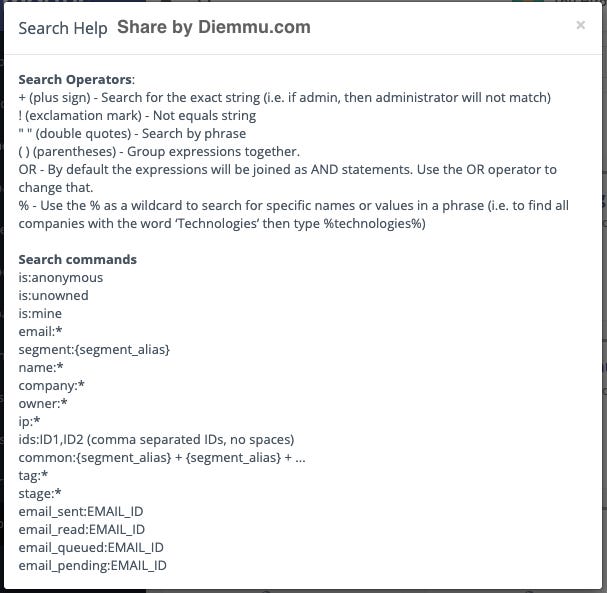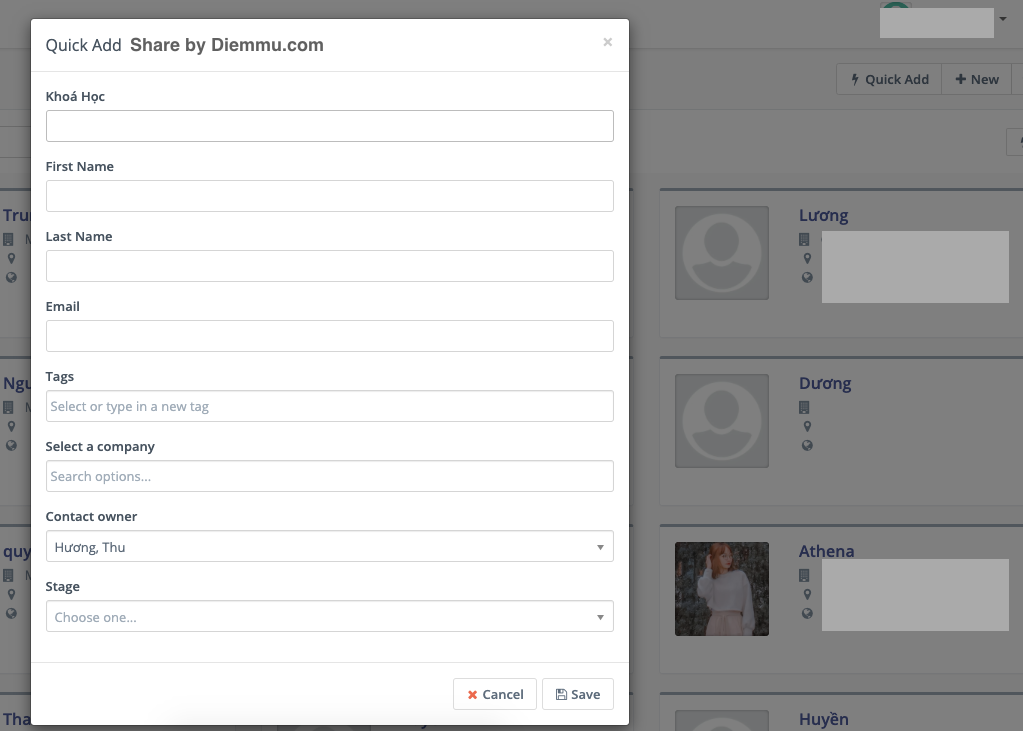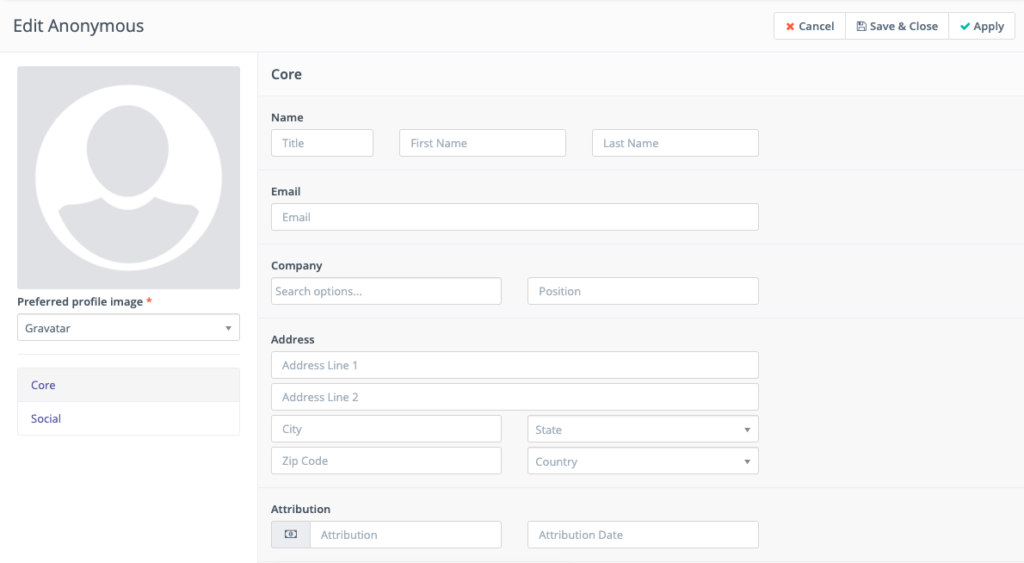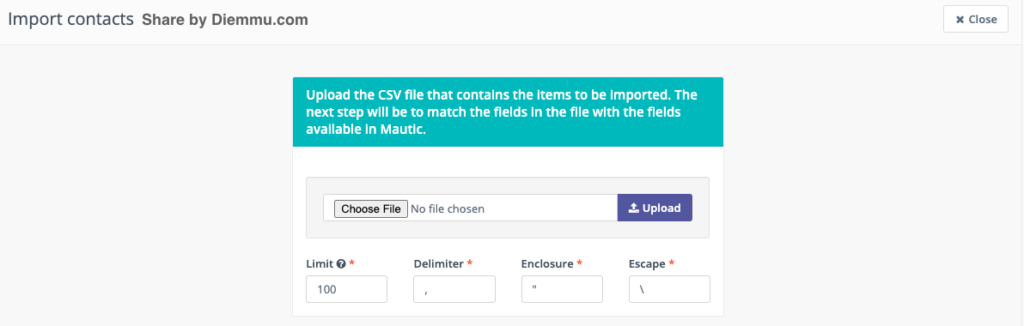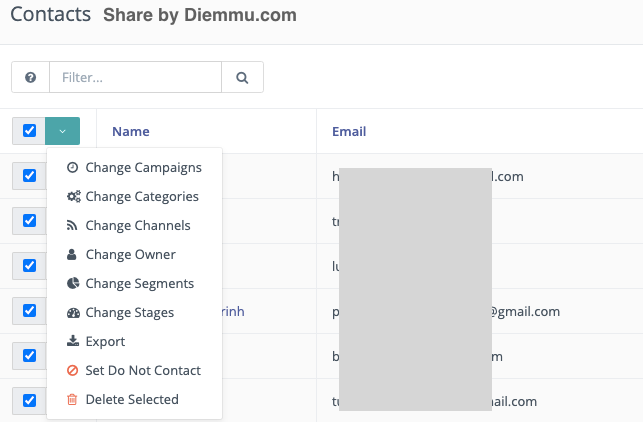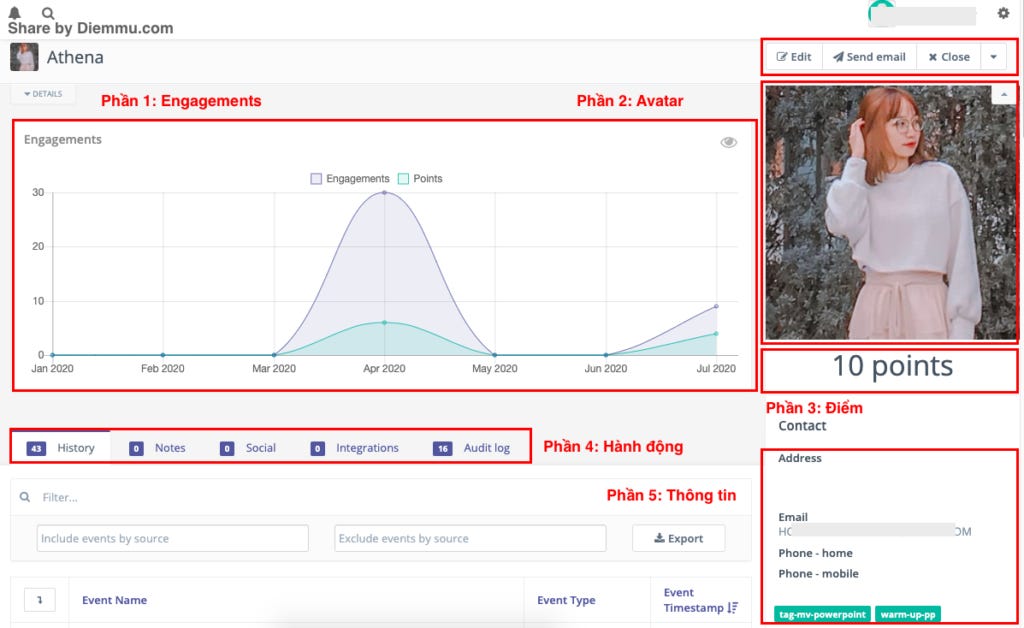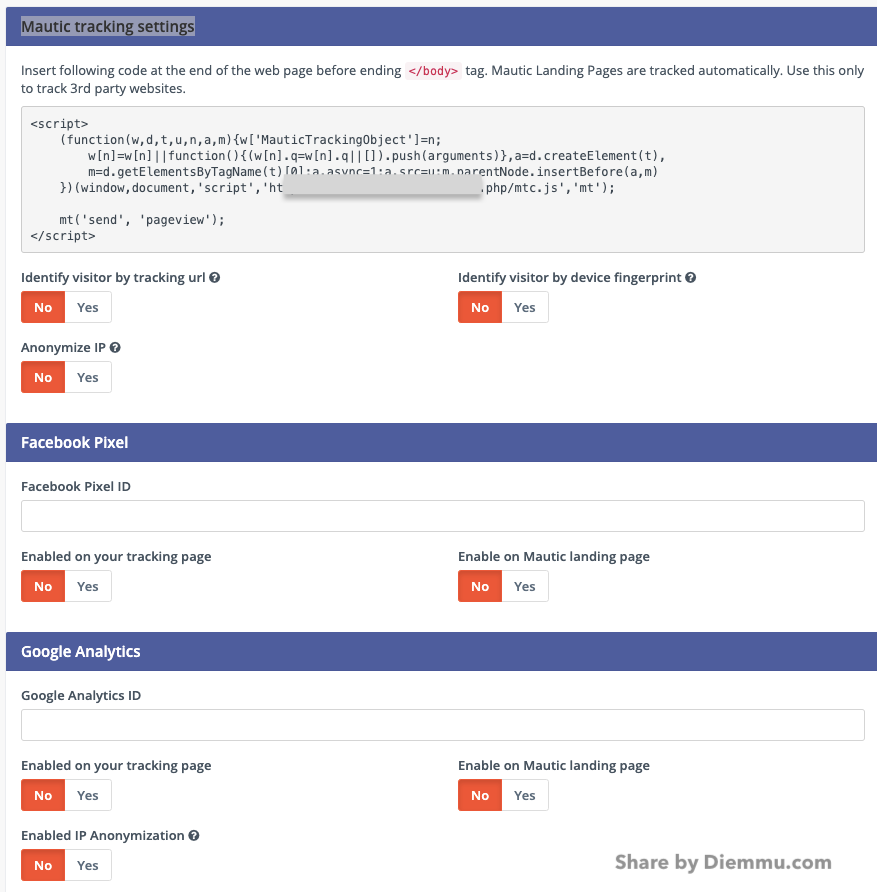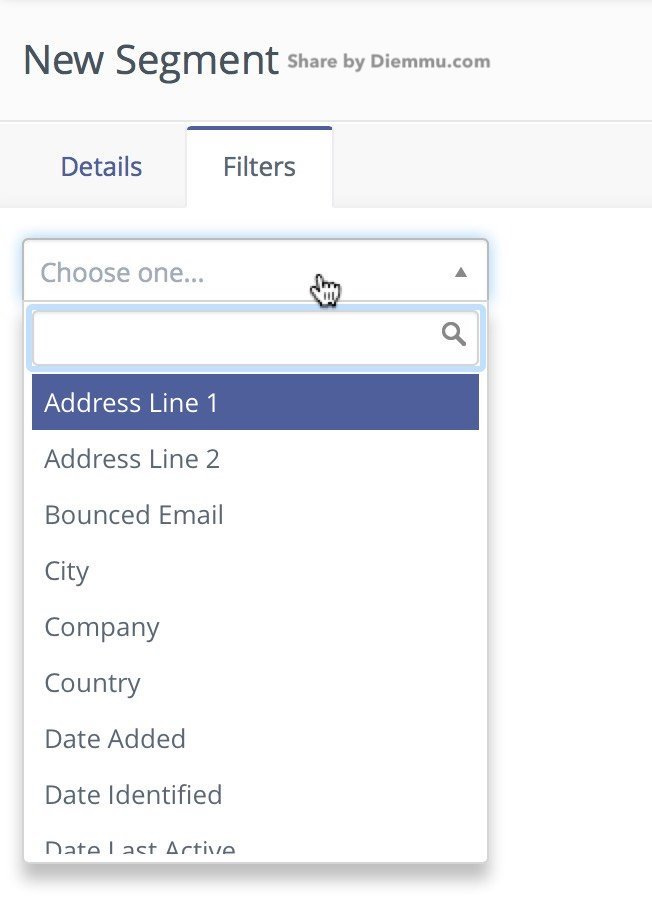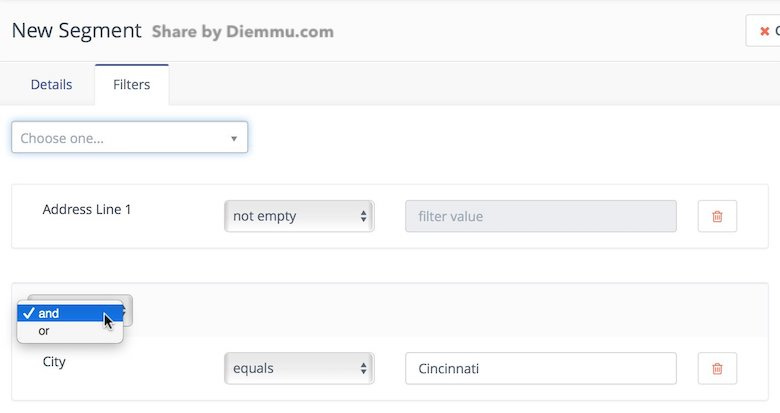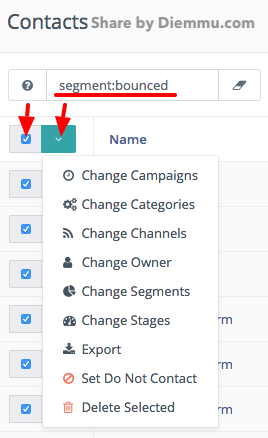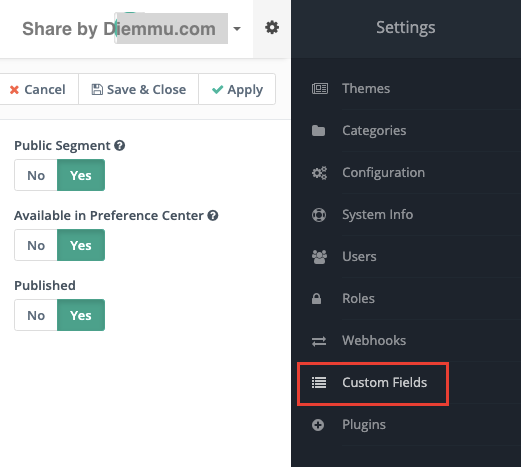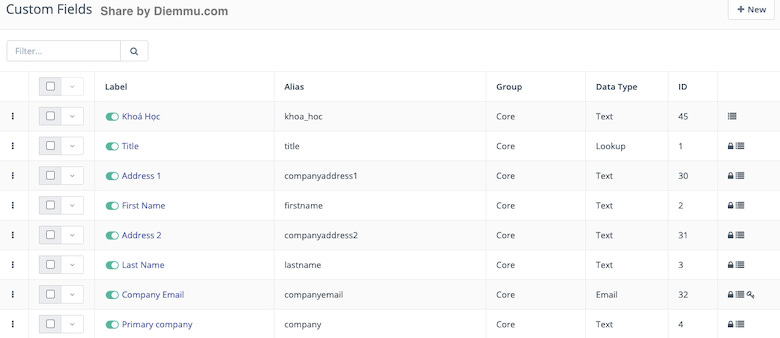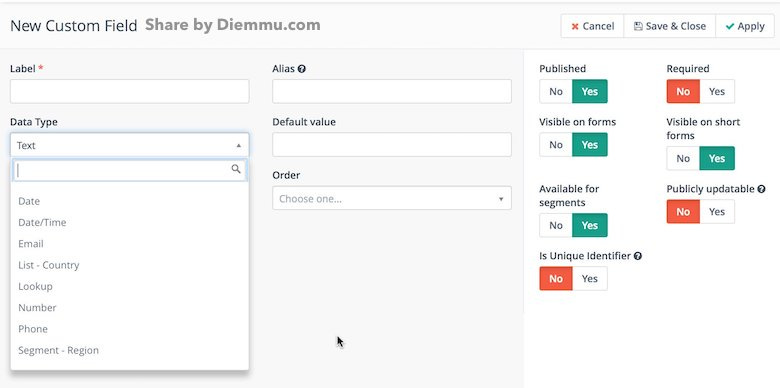Contacts - Mautic

Contacts được coi là trái tim của hệ thống Marketing Automation. Đây là tập hợp quản lý tất cả các thông tin về cá nhân nào đó truy cập vào website của bạn hoặc tương tác với chúng theo một cách nào đó.
Các kiểu Contact:
Có hai kiểu Contact sau đây:
Visitors: đây là những người truy cập website của bạn nhưng không để lại bất cứ thông tin gì vào form mà chỉ là khách hàng tiềm năng ẩn danh. Mautic vẫn có thể Tracking (ghi nhận) được những người này bằng những địa chỉ IP nhưng không thể thực hiện Marketing tới những người này được.
Standard Contacts: đây là danh sách những Visitors truy cập website của bạn và để lại thông tin vào form như là tên, emai, số điện thoại, địa chỉ, …
Trong Mautic nếu bạn muốn kiểm tra các Visitors thì sẽ truy cập vào đường dẫn sau:
Contacts/ Click vào biểu tượng anonymous
Bạn sẽ lọc được toàn bộ những Visitors truy cập vào Website của mình.
Quản lý Contacts:
Đây là trang giao diện quản lý tất cả các Contacts, thông qua đó bạn dễ dàng có thể nhìn thấy được các thông tin cơ bản của Contact như là tên, email, thời gian hoạt động, …
Segments:
Là bảng hiện thị mặc định của Mautic cho phép hiển thị tất cả các thông tin cơ bản của Contact theo dạng List.
Bên cạnh đó nếu bạn muốn hiển thị danh sách này dạng Card View (hoặc Grid View) để có thể nhìn thấy Avatar của Contacts thì bạn có thể sử dụng bằng cách ấn phím “c” trên bàn phím của mình. Nếu muốn quay lại giao diện hiển thị dạng List thì chỉ cần ấn phím “t“.
Bạn có thể sử dụng các cú pháp lọc khác nhau để tìm kiếm Contacts khác nhau như hình:
Để thêm Contact vào trong Mautic bạn có 3 cách thực hiện sau đây, tùy vào số lượng và kiểu contact thì bạn có thể chọn phương án phù hợp:
Quick Add Contact:
Nếu bạn có một vài Contact, ít thông tin và muốn thêm chúng vào Mautic một cách nhanh chóng nhất thì có thể sử dụng tính năng này: Contacts Quickly.
Add Contact:
Bằng việc Click vào nút Add để thêm chi tiết thông tin cho từng Contact. Phương pháp này áp dụng khi muốn thêm “ít contact nhưng có nhiều thông tin chi tiết”.
Import Contact:
Đây là tính năng nâng cao của Mautic cho phép bạn thêm số lượng lớn các Contact vào và các contact này rất nhiều thông tin chi tiết đi kèm. Nếu làm theo phương pháp này bạn cần chú ý đến các trường của dữ liệu.
Edit contacts:
Để chỉnh sửa một Contact nào đó thì đơn giản bạn chỉ cần Click vào Contact đó và thay đổi các thông tin trong trường tương ứng và lưu lại là xong.
Contact Duplicates:
Bạn không cần phải lo lắng về việc Contact bị trùng lặp bởi vì Mautic sẽ tự động đồng bộ và thêm các trường thông tin vào mỗi Contact, nếu như Contacts đó tương tác nhiều lần với Form.
Mautic dựa vào 3 chỉ số sau đây để xác nhận Contact:
Địa chỉ IP.
Địa chỉ Email.
Cookie của trình duyệt.
Batch actions:
Đây là hành động Mautic cho phép chúng ta thay đổi hành động với nhiều Contacts một lúc như:
Change Campaigns: thay đổi sang Campaign khác.
Change Categories: thay đổi sang Category khác.
Change Channels: thay đổi sang Channels khác.
Change Owner: thay đổi chủ sở hữu Contact.
Change Segments: thay đổi sang Segments.
Change Stages: thay đổi sang Stages khác.
Export: xuất toàn bộ Contact dạng file CSV.
Set do not contact: loại bỏ khỏi list.
Delete Selected: xóa Contact đã chọn.
Contact Overview:
Mỗi một Contact sẽ có một trang chi tiết, khi bạn Click vào Contact bạn sẽ nhìn thấy tất cả các trường thông tin liên quan đến Contact đó.
Một vài thông tin cơ bản của Contact:
Phần 1: Engagements là một biểu đồ thể hiện các lần tương tác của Contact với hệ thống.
Phần 2: Avatar – tự động hiển thị hình ảnh đại diện của Contact nếu có.
Phần 3: Điểm – hiển thị tổng số điểm (Lead Score) mà Contact này có. Điểm này do chúng ta tự định nghĩa dựa trên các hành động của Contact.
Phần 4: Hành động – hiển thị chi tiết thông tin hành động của Contact, bạn có thể theo dõi dễ dàng.
Phần 5: Thông tin – nơi đây sẽ hiển thị các thông tin cơ bản của Contact đó như: mail, số điện thoại, tags, …
Đối với trang Overview Contact này bạn có thể dễ dàng chỉnh sửa (Edit) các thông tin hoặc gửi mail (Send Mail) tới một cách dễ dàng.
Contact Monitoring:
Mautic cung cấp cho chúng ta một đoạn Script để nhúng vào website từ đó nó sẽ có thể đo lường các hành động của Contact một cách dễ dàng.
Cách cài đặt mã Script: bạn làm lần lượt 2 bước sau để cài đặt thành công.
Lấy mã Script: truy cập Mautic/ Setting/ Configuaration / Tracking Setting, tìm mã Scipt và Copy lại.
Chèn mã Script vào website: bạn đăng nhập vào Website của mình và chèn đoạn Scipt bên trên vào </body> và lưu lại là được.
Ngoài ra, Mautic còn cho phép chúng ta tự động Tracking theo Facebook Pixel và Google Analytics rất đơn giản chỉ với một vài thao tác điền thông tin như hình.
Nếu Website của bạn sử dụng CMS là WordPress thì có thể cài đặt WP Mautic rất tiện lợi.
Quản lý Segments:
Segments là tính năng nâng cao của Mautic, nó giúp chúng ta tổ chức và quản lý các Contact của mình dễ dàng.
Có thể hiểu rằng Segments giống như bộ lọc Contact vậy. Chúng sẽ tạo ra một bộ Contact riêng theo một hoặc nhiều tiêu chí lọc khác nhau.
Bạn có thể sử dụng một hoặc nhiều bộ lọc khác nhau với hai kiểu kết hợp “and/or”.
Segments Cron job:
Để Contact được thêm tự động vào các bộ lọc Segments thì bạn cần phải cài đặt và cấu hình đoạn Code sau vào trong File Cron job của mình.
php /path/to/mautic/bin/console mautic:segments:update --env=prodXóa toàn bộ Contact trong Segments:
Mặc định thì Mautic cho phép chúng ta xóa cùng một lúc được tối đa 100 Contact để tránh ảnh hưởng tới hoạt động của Server.
Dưới đây, là hình ảnh ví dụ xóa toàn bộ Contact trong Segment:bounced.
Nếu bạn muốn tìm hiểu thêm về việc tạo Segment những Contact lâu không tương tác và xóa chúng bằng Campaign thì có thể tham khảo: bài viết này, mình đã chia sẻ rất chi tiết, các bạn chỉ cần làm theo là được.
Quản lý Custom Fields:
Thông thường trong Mautic đã tạo sẵn cho chúng ta các trường (Fields) giúp lưu chi tiết thông tin của Contact như là: First Name, Last Name, Email, Phone, Number, Company, …
Nhưng khi triển khai thực tế chúng ta muốn tạo thêm các trường khác để quản lý ví dụ như: lớp học, vị trí, khóa học … bạn có thể dùng Custom Fields để tạo dễ dàng.
Để tạo và quản lý Custom Fields bạn dễ dàng truy cập khi vào Settings.
Bạn sẽ nhìn thấy danh sách các trường đang hoạt động (được bật công tắc xanh), các trường đang tạm dựng (tắt công tắc xanh).
Bên cạnh mỗi trường bạn sẽ nhìn nhanh thấy icon trạng thái:
Lock icon: trường này không thể xóa, nó được tạo và quản lý mặc định trong hệ thống.
List icon: trường này có thể sử dụng như một bộ lọc trong Segment.
Asterisks icon: trường này yêu cầu khi điền Form.
Globe icon: trường này công khai được cập nhật thông qua các truy vấn tracking URL.
Để tạo một Custom Fields mới bạn chỉ việc Click chọn New và điền đầy đủ các thông tin cần thiết:
Trên đây, mình đã chia sẻ với bạn về Contact và cách quản lý chúng hiệu quả. Trong các chiến dịch triển khai thực tế bạn sẽ sử dụng và làm việc thường xuyên với Contact.
Nó rất là quan trọng, hãy xem thật kỹ và nếu có bất cứ thắc mắc nào vui lòng để lại Comment dưới bài viết này. Mình sẽ trả lời trong thời gian nhanh nhất.
Bài viết tiếp theo mình sẽ chia sẻ với bạn về Components nó bao gồm: Assets (tài sản như ebook, file để tặng), Dynamic Content (cá nhân hóa Content cho từng Contact có hành đồng khác nhau), Forms (thiết lập các Form thu thập Contact đẹp), Landing Pages (tạo trang giới thiệu, bán hàng thu hút). Bài này hứa hẹn sẽ có nhiều thứ hay ho.